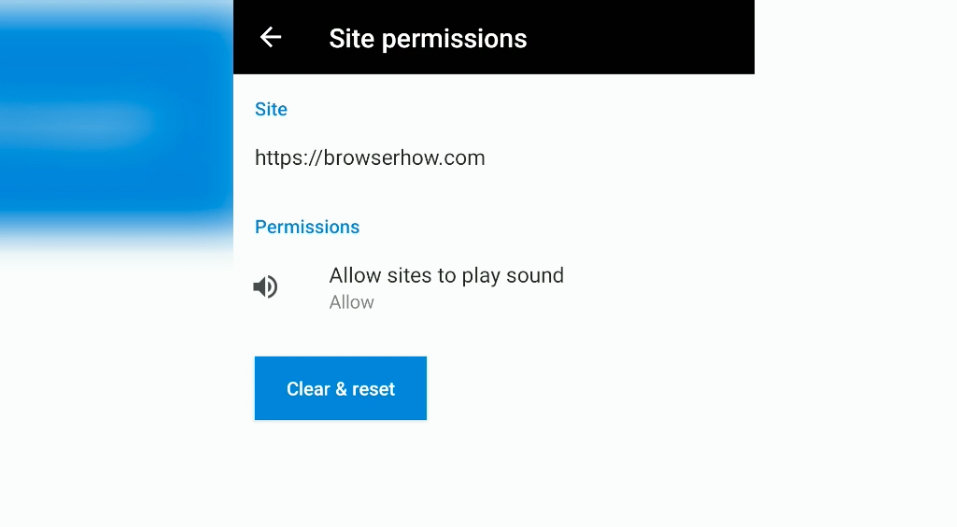Как просмотреть информацию и настройки сайта в Edge Android
Если вы совершаете какие-либо онлайн-транзакции, информация о сайте поможет нам понять, защищено ли соединение между нашим браузером и сервером. Поскольку мы будем вводить данные карты и другую личную информацию, всегда полезно проверить, есть ли у нас защищенные соединения.
Информация сайта имеет сертификацию безопасности, подтверждающую и разрешающую безопасное соединение. Если соединение не защищено, мы не должны совершать какие-либо транзакции или отправлять нашу информацию.
Программы для Windows, мобильные приложения, игры - ВСЁ БЕСПЛАТНО, в нашем закрытом телеграмм канале - Подписывайтесь:)
Я покупаю много книг и вещей в Интернете. Я всегда делаю безопасные транзакции, чтобы меня не поймали хакеры. Информация о сайте поможет мне сделать то же самое и проверить учетные данные сайта.
Точно так же есть возможность просмотреть настройки сайта для конкретного веб-сайта. Вы можете изменить настройки, чтобы предоставить или отозвать разрешения веб-сайта для таких служб, как звук, уведомления, камера, микрофон и т. д. Это поможет повысить конфиденциальность и безопасность браузера Edge Android.
Просмотр информации о сайте
Как я уже упоминал, на вкладке информации о сайте отображается вся техническая и сертификационная информация о веб-сайте. Вы можете посмотреть, защищено ли соединение, зашифрована ли передача данных и нет ли неаутентифицированных скриптов, ведущих к взлому. Все это доступно в Microsoft Edge для Android.
Вот шаги для просмотра информации о любом веб-сайте в Microsoft Edge для Android.:
- Запуск Приложение Microsoft Edge для Android.
- Открыть любой сайт что вы хотите проверить.
- Нажмите на Замок
 в адресной строке.
в адресной строке. - Вы сможете увидеть, если связь безопасно или нет.
- Нажмите на Деталь ссылку для просмотра информации о сертификате безопасности.

Сертификация содержит такую информацию, как орган, поставщик сертификата, организация, дата истечения срока действия и т. д.
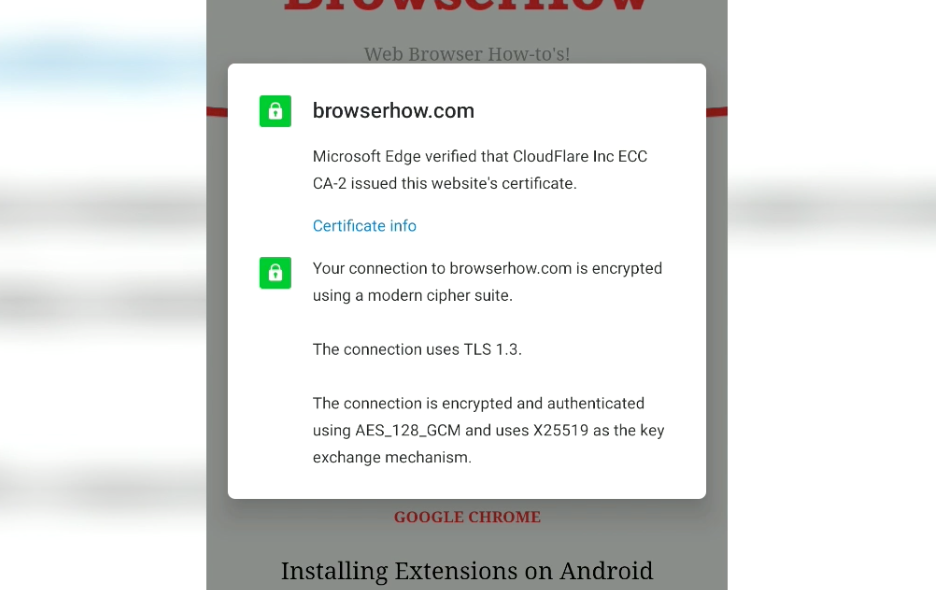
Если все выглядит хорошо, соединение защищено, и вы можете выполнить транзакцию без каких-либо проблем.
Просмотр настроек сайта
В информации о настройках сайта подробно описаны разрешения сайта и доступ к нашему телефону Android. Большинству сайтов не требуются какие-либо специальные разрешения, такие как доступ к камере или микрофону. Тем не менее, отслеживание всех разрешений, включенных в настоящее время для веб-сайтов, — это хорошо. Это поможет нам защитить нашу конфиденциальность в Microsoft Edge для Android.
Вот шаги для просмотра настроек сайта в Microsoft Edge для Android.:
- Запуск Приложение Microsoft Edge для Android.
- Открыть любой сайт что вы хотите проверить.
- Нажмите на Значок замка
 в адресной строке.
в адресной строке. - Выберите Настройки сайта ссылка для открытия страницы настроек.

Как уже было сказано, разобраться с разрешениями помогут настройки сайта. И большинству веб-сайтов нужен доступ только для воспроизведения звуков.
Если каким-либо сайтам требуется разрешение на доступ к камере или хранилищу, я настоятельно рекомендую заблокировать эти сайты и удалить всю информацию, нажав кнопку сброса. Этот параметр легко доступен в Microsoft Edge для Android.
Видеодемонстрация: информация о сайте и настройки на Edge Android
Вот демо-видео о том, как просмотреть информацию и настройки сайта в Microsoft Edge для Android.
Надеюсь, вам понравилось видео. Если вы это сделали, пожалуйста, поделитесь им с друзьями и семьей. Также подписывайтесь на наш Youtube-канал.
Итог: информация и настройки сайта Edge Android
Edge (chromium) для Android отображает полную информацию о посещенном вами сайте, что помогает подтвердить его подлинность. Настройки сайта помогают настроить параметры для конкретного сайта, такие как звук, камера, уведомления и т. д., что повышает безопасность.
Узнав о настройках сайта в Microsoft Edge для Android, я мог легко выполнять все свои транзакции в Интернете, не опасаясь кражи или потери данных. Эта функция упрощает работу и помогает нам оставаться в безопасности. Поэтому, прежде чем вводить какие-либо конфиденциальные или защищенные пароли, проверьте информацию о сайте, щелкнув значок замка в адресной строке.
Также вы можете управлять сайтами, которые могут использовать микрофон, камеру, уведомления и т. д., с помощью настроек сайта. Таким образом, браузер Edge дает вам полный контроль над безопасностью.
Точно так же вы можете просматривать настройки сайта и информацию на ПК для любого веб-сайта. Вы также можете управлять файлами cookie в разделе настроек информации о сайте в Microsoft Edge для Android.
Вы когда-нибудь посещали какой-либо информационный сайт? Или изменить настройки сайта в браузере Edge Android?
Наконец, если у вас есть какие-либо мысли о том, как просмотреть информацию и настройки сайта в Edge Android, не стесняйтесь заглянуть ниже. поле для комментариев.
Программы для Windows, мобильные приложения, игры - ВСЁ БЕСПЛАТНО, в нашем закрытом телеграмм канале - Подписывайтесь:)